I den här handledningen visar jag dig hur du snabbt och effektivt kan skapa formler med hjälp av Keyframe Generatorer i Deforum Stable Diffusion. Du kommer att lära dig hur du kan designa dina animationer så att de synkroniseras med musiken utan att behöva justera varje enskilt keyframe manuellt. Låt oss dyka in utan dröjsmål.
Viktigaste insikter
Att använda Keyframe Generatorer ger dig möjlighet att spara tid och öka effektiviteten i ditt arbetsflöde. Du kan exakt anpassa dina animationer till musikaliska rytmer, vilket resulterar i högkvalitativa och tilltalande videor. Denna guide ger dig en strategisk översikt och en steg-för-steg-guide till effektiv användning av dessa verktyg.
Steg-för-steg-guide
Steg 1: Översikt över Keyframes och Axlar
Först och främst är det viktigt att du förstår hur Keyframes och Axlar fungerar. I Deforum Stable Diffusion kan du använda ett antal axlar - som X- och Y-axlar - för olika animationsmoment. Dessa axlar hjälper dig att definiera specifika rörelser och zoomningar.
Steg 2: Generera Keyframes
För att effektivt skapa keyframes kan du använda Keyframe Generatorer. Dessa verktyg gör det möjligt att generera alla nödvändiga keyframes baserat på dina specifika inställningar. Detta accelererar hela processen betydligt. Du behöver inte längre manuellt justera varje enskilt keyframe, vilket är särskilt tidsbesparande.
Steg 3: Synkronisering med musik
En utmärkt fördel med att använda Keyframe Generatorer är möjligheten att synkronisera animationer med musik. Du kan ladda upp din ljudfil, vilket gör att programvaran automatiskt skapar lämpliga keyframes som matchar beats och rytmen i musiken. Detta ger en extra dimension till ditt arbete och säkerställer en harmonisk samverkan av bild och ljud.
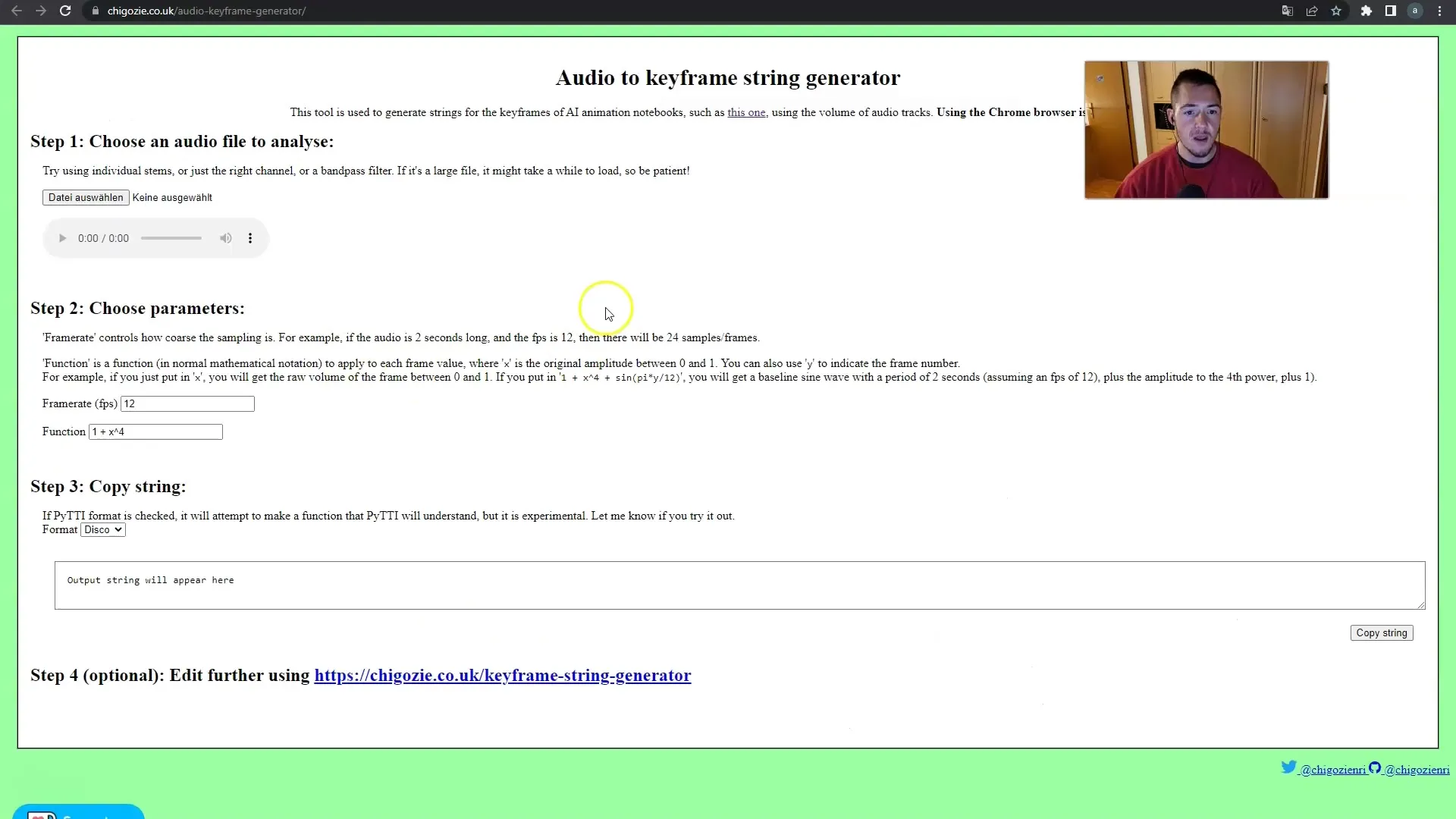
Steg 4: Användning av Nollaxeln
Genom att använda Nollaxeln i Deforum Stable Diffusion kan du enkelt placera och animera visuella element. Dra bara några linjer eller former som representerar dina önskade rörelser och justera dem efter behag. Dessa linjer kan till exempel representera en zoomeffekt, som du sedan enkelt kan markera och kopiera i ditt Google-dokument.
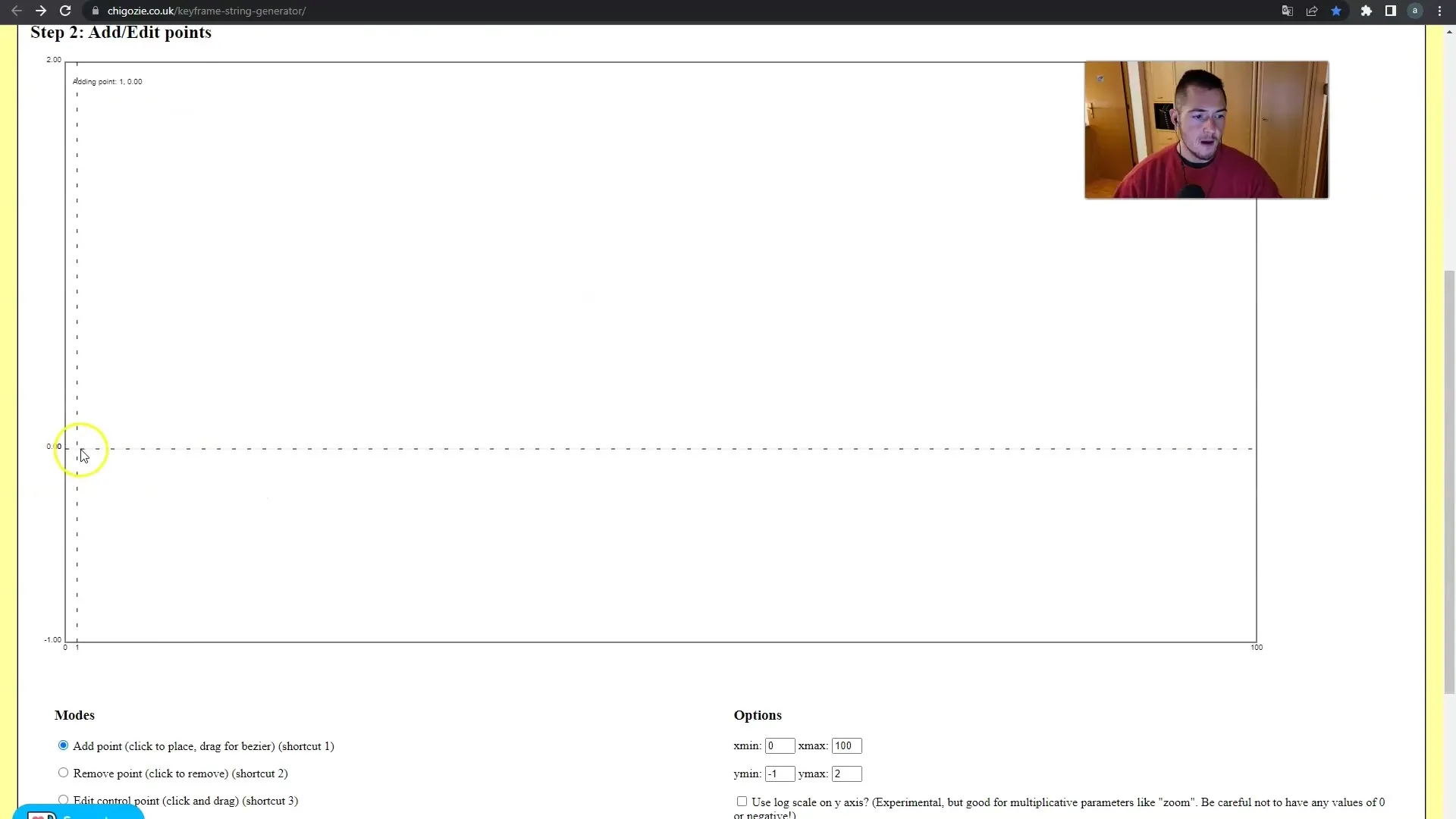
Steg 5: Exportera Keyframes
Efter att du har skapat alla keyframes är nästa steg att exportera dem. Du kan infoga de genererade keyframes i din projektfil, vilket ger en sömlös integration i ditt videoprojekt. På så sätt kan du säkerställa att alla animationer fungerar exakt som du tänkt och allt detta utan större ansträngning.
Steg 6: Gör justeringar
Det är alltid rekommenderat att granska och eventuellt justera dina keyframes efter exporteringen. Om du känner att vissa rörelser inte är helt korrekta eller att synkroniseringen med musiken inte är perfekt kan du när som helst finjustera. Se till att granska och eventuellt redigera varje enskilt keyframe.
Sammanfattning
Sammanfattningsvis kan man säga att integrationen av Keyframe Generatorer i ditt arbetsflöde kan markant öka effektiviteten och kvaliteten i dina kreativa projekt. Med rätt tekniker kan du inte bara spara tid utan även skapa visuella effekter som är exakt synkroniserade med musiken och imponera på din publik.
Vanliga frågor
Hur många keyframes kan jag skapa med generatorerna?Du kan teoretiskt skapa ett obegränsat antal keyframes, så länge ditt projekt tillåter det.
Är det möjligt att justera keyframes efter att de har skapats?Ja, du kan när som helst justera och optimera keyframes efter exporteringen.
Fungerar keyframe-generatorn även med andra ljudformat?Ja, de flesta keyframe-generatorer stödjer vanliga ljudformat.


